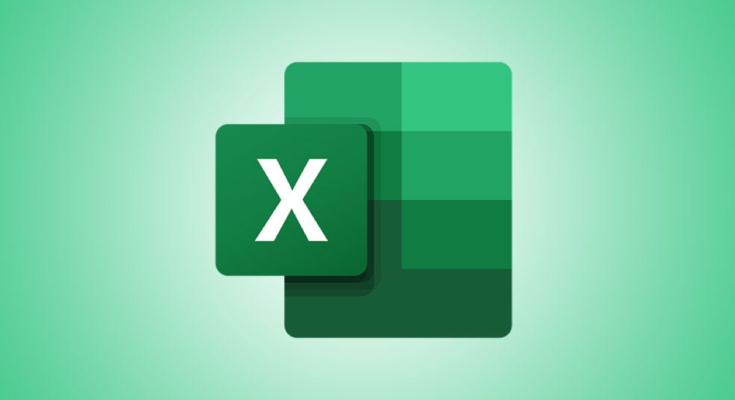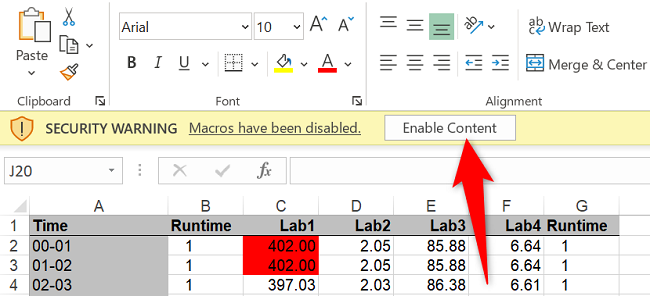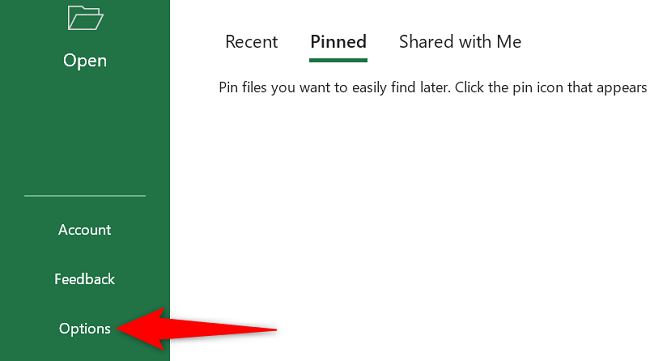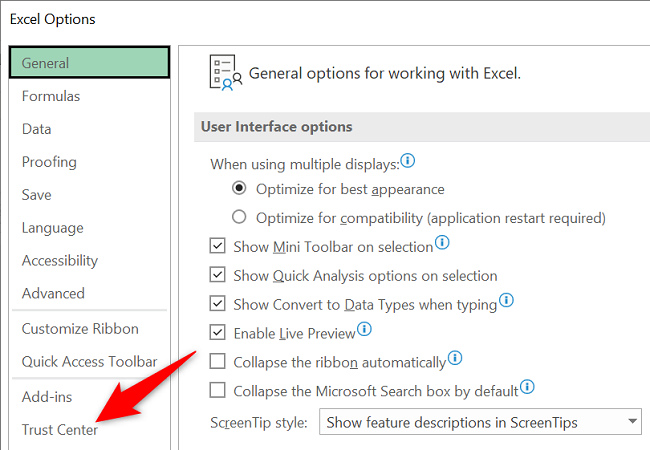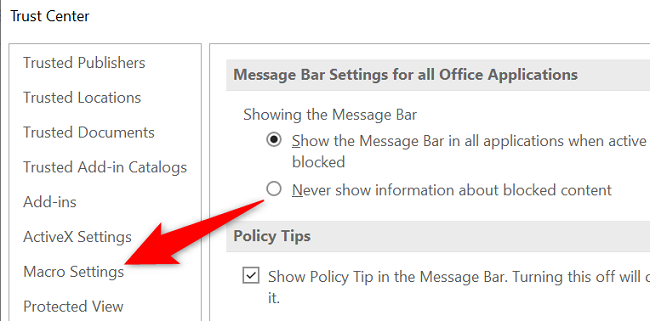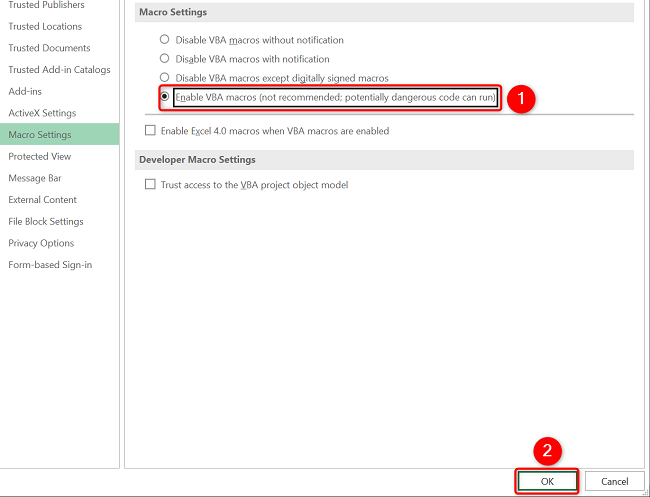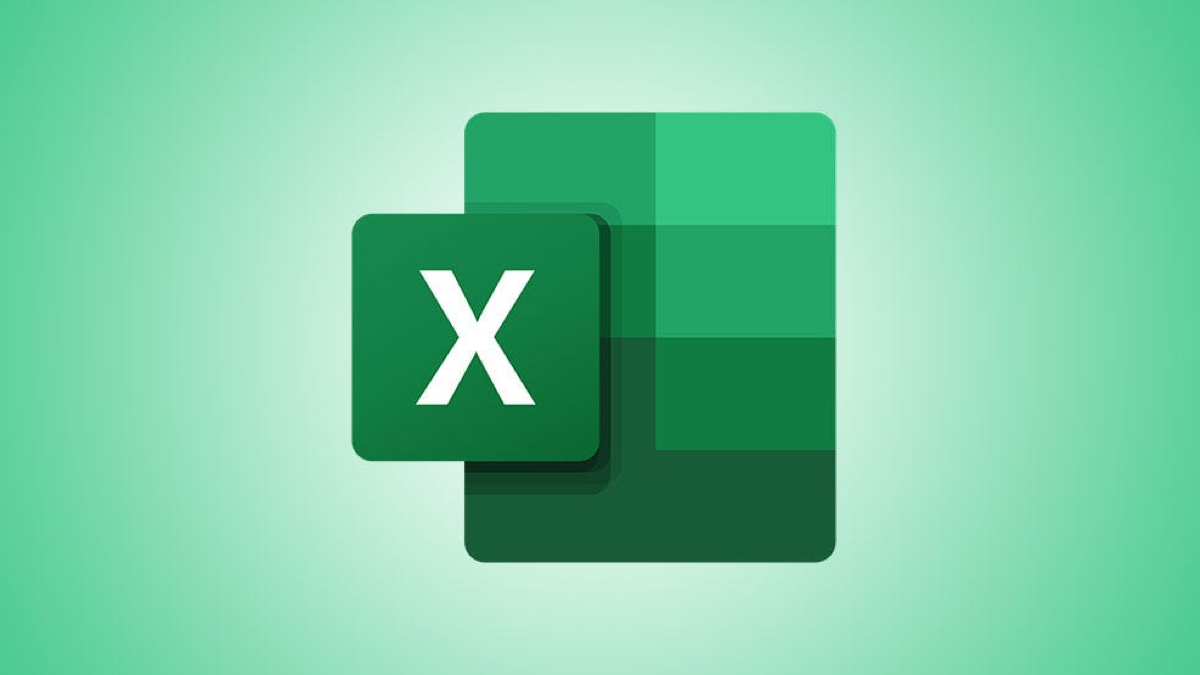
Usando macros do Microsoft Excel, você pode executar um conjunto pré-gravado de etapas para automatizar muitas de suas tarefas repetitivas. Você terá que ativar o recurso antes de poder usá-lo. Mostraremos como ativar macros por planilha, bem como para todas as planilhas do Excel.
Seja inteligente ao ativar macros
Ativar macros nem sempre é seguro e você só deve usá-las quando tiver certeza da origem de suas planilhas. Boas macros economizam seu tempo ao automatizar suas tarefas, mas existem macros ruins que podem danificar sua máquina.
Por exemplo, se você obteve sua planilha de uma fonte desconhecida, não deve confiar nela para executar macros, pois não tem certeza do que ela fará. No entanto, se você conhece o remetente e confia nele, não há problema em permitir que suas planilhas executem macros.
Como ativar macros para uma planilha específica do Excel
Para habilitar macros em uma planilha específica e não em todas as planilhas, primeiro abra sua planilha com o Microsoft Excel.
Quando sua planilha habilitada para macro for aberta, o Excel exibirá uma mensagem na parte superior do conteúdo da planilha. Para permitir que este arquivo execute macros, ao lado da mensagem, clique em “Ativar conteúdo”.
O Excel permitirá que o arquivo atual execute suas macros e está tudo pronto.
Como habilitar macros para todas as planilhas do Excel
Não é recomendado ativar macros para todas as suas planilhas, mas se tiver certeza de que abrirá apenas arquivos seguros e confiáveis, você pode ativar a opção da seguinte maneira.
Ative macros no Excel no Windows
Se você é usuário do Windows, primeiro inicie o Microsoft Excel em seu PC.
Na barra lateral esquerda do Excel, clique em “Opções”. Se você estiver em uma tela de planilha, escolha Arquivo > Opções.
Na janela “Opções do Excel”, na barra lateral esquerda, clique em “Central de confiabilidade”.
No painel direito, clique no botão “Configurações da Central de Confiabilidade”.
Você verá uma janela “Central de Confiabilidade”. Na barra lateral esquerda desta janela, clique em “Configurações de macro”.
No painel direito, ative a opção “Ativar macros VBA (não recomendado; código potencialmente perigoso pode ser executado)”. Em seguida, selecione “OK” na parte inferior.
No futuro, para desabilitar macros para todas as planilhas, selecione uma opção apropriada nesta tela.
Selecione “OK” na parte inferior da janela “Opções do Excel”.
E é isso. O Excel agora permitirá que qualquer planilha execute macros.
Ative macros no Excel no Mac
Para ativar macros do Excel em seu Mac, primeiro inicie o aplicativo Excel.
No Excel, clique em Excel > Preferências > Segurança e Privacidade. Em seguida, ative a opção “Ativar todas as macros (não recomendado; código potencialmente perigoso pode ser executado)”.
Você Terminou.
E é assim que você permite que suas planilhas executem códigos e automatizem suas tarefas tediosas.
Se você quiser saber mais sobre macros do Excel , confira nosso guia dedicado ao assunto. Ele orientará você no processo de criação de uma macro com um exemplo.